0xc0000007b 응용프로그램을 제대로 시작하지 못했습니다- 무조건 해결되는 방법
윈도우 오류코드 "응용프로그램을 제대로 시작하지 못했습니다(0xc0000007b). 응용 프로그램을 닫으려면 [확인]을 클릭하세요. " 의 해결방법입니다.
아래 3가지 방법으로 대부분의 오류는 99% 해결할 수 있습니다.
이 오류는 윈도우에 필수 프로그램이 설치되지 않았거나 삭제되어 발생하는 경우가 많습니다.
다만, 어떤 프로그램이 누락되었는지 정확히 알기 어렵기 때문에, 아래 방법들을 순서대로 차근차근 시도해보는 것이 좋습니다.
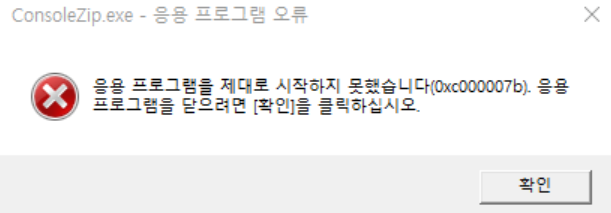
첫 번째 방법: All-in-One 런타임 설치 프로그램 사용
Visual Studio에서 제공하는 C++ 런타임 라이브러리가 없거나 깨진 경우 오류가 발생합니다.
C++ 런타임 설치로 0xc0000007b 이 오류는 대부분 해결이 됩니다. 하지만 실제 해당 오류가 나는 프로그램이 비주얼 스튜디오 몇 버전을 요구하는지 알 수 없으니 올인원으로 모두 설치하면 됩니다.
✅주의사항은 사용하고 있는 윈도우가 64비트이든 32비트이든 다운로드 한 파일의 안에 있는 모든 파일을 설치해야 된다는 것입니다. 흔히 실수하는 부분이, "나는 64비트니까 64비트만 설치하면 되겠지?" 하는 건데요, 그렇게 하면 오류가 계속 발생할 수 있습니다.
그냥 전체 파일을 다운로드한 뒤, install_all 파일을 실행하면 자동으로 필요한 항목들이 모두 설치되니 가장 확실하고 편리한 방법입니다.
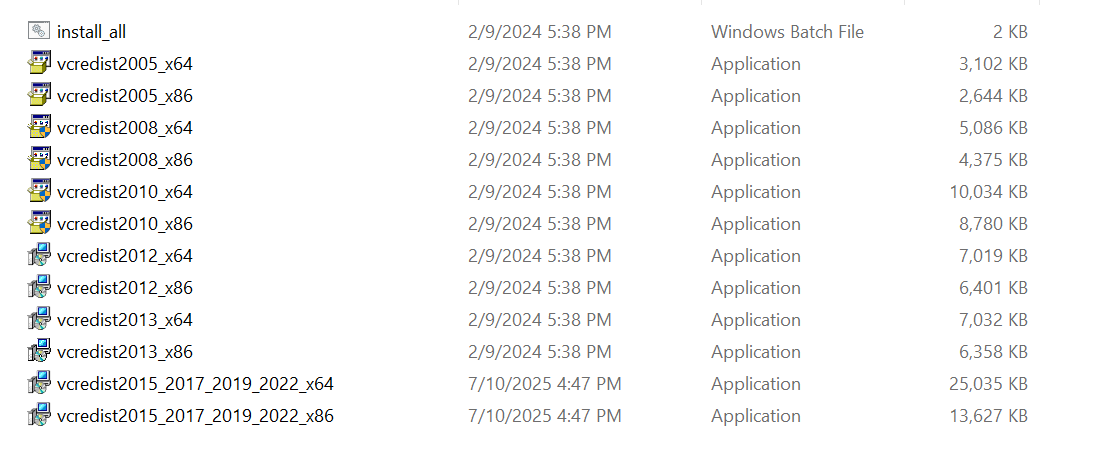
두 번째 방법: 닷넷프레임워크 설치
0xc0000007b 오류는 .NET Framework가 설치되지 않았을 때도 발생할 수 있습니다.
만약 사용 중인 윈도우가 구형 버전(Windows 10 1809 이하)이라면,
.NET Framework 3.5 버전을 별도로 다운로드해 설치하는 것이 좋습니다.
윈도우 10 버전이 1809 이상 또는 최신 버전이라면
아래 링크에서 .NET Framework 4.7 이상을 설치하면 대부분 해결됩니다.
세 번째 방법: DirectX 수동 설치
DirectX 구성 요소가 없어서 윈도우 오류코드 "응용프로그램을 제대로 시작하지 못했습니다(0xc0000007b)" 오류가 뜨기도 합니다.
아래 링크에서 다이렉트x 다운받아 설치하면 됩니다.
0xc0000007b 해결 결론
0xc0000007b 오류는 위 3가지 방법으로 해결이 됩니다.
0xc0000007b 오류는 복잡해 보이지만, 사실 위에서 안내한 세 가지 방법 중 단 하나만 제대로 실행해도 대부분 해결됩니다.
특히, Visual C++ 런타임이나 .NET Framework, DirectX 등은 게임이나 프로그램 실행에 필수적인 요소들이기 때문에, 한 번쯤 깔끔하게 정리해두면 이후 오류도 줄어듭니다.